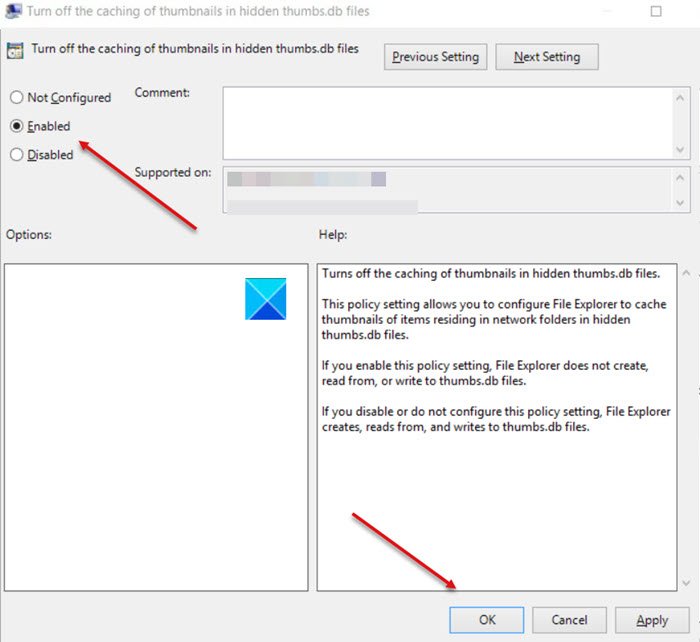Wenn Sie jemals gefunden haben thumb.db Dateien in einem Netzwerk Ordner, in dem mehrere Computerbenutzer miteinander verbunden sind und auf dieselben Ordner zugreifen, wissen Sie, dass es schwierig ist, sie zu löschen, da sie als Systemdateien gelesen werden. In solchen Fällen kann es zu Problemen für Systemadministratoren und Benutzer kommen.
Entfernen Sie thumbs.db-Dateien in einem Netzwerkordner in Windows 11/10
Thumbs.db-Dateien sind nicht die Dateien, die Sie in Ihrem System erstellen, sondern werden automatisch erstellt, wenn Sie auf einen Ordner zugreifen, der Bilder enthält, sodass die Miniaturansichten zwischengespeichert und die Inhalte in einem Ordner schneller angezeigt werden können. Die Dateien sind nur sichtbar, wenn Sie den Datei-Explorer so konfigurieren, dass sie angezeigt werden.
Standardmäßig erstellt das Windows-Betriebssystem also thumbs.db-Dateien in Ordnern auf Netzlaufwerken und einen zentralisierten Thumbnail-Cache darin %LOCALAPPDATA%\Microsoft\Windows\Explorer für Dateien auf lokalen Laufwerken.
Manchmal können sie verhindern, dass Windows einen Ordner löscht oder entfernt, insbesondere in einem Netzwerk, in dem mehrere Computer auf dieselben Ordner zugreifen. Wenn Sie thumbs.db-Dateien in einem Netzwerkordner löschen möchten, gehen Sie wie folgt vor:
- Starten Sie den Datei-Explorer.
- Gehen Sie zu dem Ordner, den Sie löschen möchten.
- Wählen Sie die Registerkarte Ansicht.
- Aktivieren Sie das Kontrollkästchen Ausgeblendete Elemente.
- Wählen Sie im Abschnitt „Layout“ den Bereich „Details“.
- Wählen Sie die zu löschende Datei thumbs.db aus.
- Lösche es.
Starten Sie zunächst den Explorer. Sie können die Verknüpfung verwenden Win+E um den Datei-Explorer direkt zu starten.
Suchen Sie den Ordner, den Sie löschen möchten. Wenn Sie sie gefunden haben, klicken Sie auf die Sicht Registerkarte und überprüfen Sie die Versteckte Gegenstände Feld unter dem Anzeigen Ausblenden Sektion.
Wechseln Sie danach in die Einzelheiten Scheibe unter der Layout Abschnitt und wählen Sie die zu löschenden thumbs.db-Dateien aus.
Wenn Sie mit einer Meldung dazu aufgefordert werden, klicken Sie auf Jawohl bestätigen.
Wenn Sie es löschen können, gut, sonst müssen Sie es möglicherweise tun Deaktivieren Sie zuerst die Erstellung von thumbs.db und dann versuchen.
Lesen: Die Aktion kann nicht abgeschlossen werden, da die Datei in einem anderen Programm geöffnet ist.
Deaktivieren Sie thumbs.db mit dem Gruppenrichtlinien-Editor
Wenn Sie möchten, können Sie thumbs.db auch mit dem Gruppenrichtlinien-Editor deaktivieren.
Drücken Sie Win + R in Kombination, um die zu öffnen Laufen Befehlsdialogfeld.
Geben Sie in das leere Feld des Felds ein gpedit.msc und drücke die OK Taste.
Wenn das Fenster Local Group Policy Editor geöffnet wird, navigieren Sie zur folgenden Pfadadresse –
Benutzerkonfiguration > Administrative Vorlagen > Windows-Komponenten > Datei-Explorer.
Suchen Sie auf der rechten Seite des Fensters des Richtlinien-Editors Deaktivieren Sie das Caching von Miniaturansichten in der Richtlinie für versteckte thumbs.db-Dateien Möglichkeit.
Doppelklicken Sie auf die Option und aktivieren Sie in dem anderen Fenster, das auf Ihrem Computerbildschirm angezeigt wird, die Option Ermöglicht Option zum Deaktivieren der Funktion.
Klicken Anwenden und OK.
Starten Sie abschließend Ihren PC neu, damit die Änderungen wirksam werden.
Verwandt: So deaktivieren Sie die Erstellung von Windows Thumbs.db-Dateien
Deaktivieren Sie die Erstellung von Thumbnail-DBs über den Registrierungseditor
Eine alternative Möglichkeit, die thumbs.db-Dateien in Windows zu deaktivieren, ist eine Registrierungsänderung. So geht’s!
Bitte beachten Sie, dass fehlerhafte Änderungen im Registrierungseditor schwerwiegende Folgen haben können. Es können systemweite Probleme auftreten, die möglicherweise eine Neuinstallation von Windows erfordern, um sie zu beheben. Fahren Sie bitte auf eigenes Risiko fort und erstellen Sie zuerst einen Systemwiederherstellungspunkt.
Drücken Sie Win+R in Kombination, um das Dialogfeld „Befehl ausführen“ zu öffnen.
Geben Sie in das leere Feld des Felds Regedit ein und klicken Sie auf die Schaltfläche OK.
Wenn sich das Fenster des Registrierungseditors öffnet, navigieren Sie zur folgenden Pfadadresse –
HKEY_CURRENT_USER\Software\Policies\Microsoft\Windows.
Klicken Sie hier mit der rechten Maustaste auf den Windows-Ordner, wählen Sie Neuund wählen Sie die aus Taste Möglichkeit.
Benennen Sie den Schlüssel als Forscher und drücke die Eingeben Schlüssel.
Klicken Sie nun mit der rechten Maustaste auf die neu erstellte Forscher drücken und auswählen Neu.
Klicken Sie dann auf die Option DWORD (32-Bit)-Wert.
Benennen Sie das DWORD DisableThumbsDBOnNetworkFolders und drücke Eingeben.
Doppelklicken Sie auf das neu erstellte DWORD, um seinen Wert zu bearbeiten.
In dem Zeichenfolge bearbeiten Ändern Sie im angezeigten Feld den Standardwert von 0 auf 1.
Klicken Sie abschließend auf die Schaltfläche OK.
Starte deinen Computer neu.
Wenn Sie jetzt versuchen, die Thumbs.db-Dateien in Windows zu löschen, sollten Sie die Dateien problemlos entfernen können.
Das ist alles dazu!